使用Photoshop CS5的操控变形功能把一段绳子制作成线条优美的艺术字
作者 dangmosky 来源 站酷网 发布时间 2011-06-24
16.继续美化背景。我就是执行了滤镜--渲染--分层云彩然后改变混合模式。其实大家可以到网上搜一个背景加上就ok(~~~~(>_<)~~~~ 我找了半天愣是没找到)。
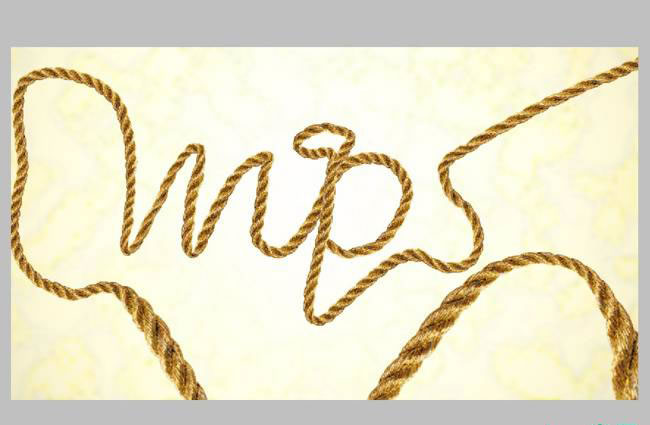
17.把完成的绳子图层来个盖印(ctral+shift+alt+e),为下一步给绳子做模糊效果做准备。

18.把刚刚盖印的图层复制一层执行高斯模糊 滤镜--模糊--高斯模糊。参数如图。

19.为刚刚的模糊图层添加蒙版把需要清晰的部分擦出来。如下图。现在要为绳子交接的地放加上阴影,这样看起来会更真实。

20.新建阴影层用黑色画笔画就行,然后蒙版用透明度低点的画笔稍微擦一下。

21.呵呵效果基本完成来个盖印。现在视觉重心虽然在重心但是还不够冲击,再给他加点料。
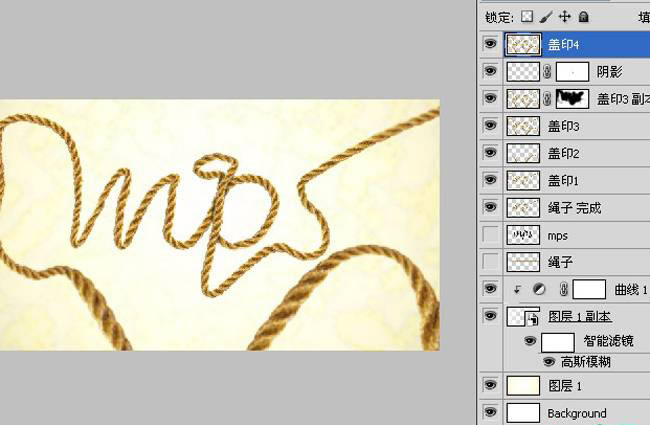
22.对盖印图层执行光照效果 滤镜--渲染--光照效果 参数如图。最终效果见教程第一张图。

本教程用到的素材:绳子
关于Photoshop CS5 “操控变形”功能的更多教程:
使用Photoshop操控变形等工具梳理被风吹乱的头发
利用PS CS5操控变形功能帮助照片中的人物摆出好看姿势
运用Photoshop CS5的“操控变形”工具实现三维动作变形
运用Photoshop CS5操控变形功能为美女摆POSE
Photoshop CS5 功能体验之内容识别与操控变形
| 上一页123 |